Word에서 텍스트의 모든 하이퍼링크를 빠르게 제거하거나 삭제하기
Kutools for Word
일반적으로 문서에서 하이퍼링크를 제거해야 할 경우 Word에서 하나씩 삭제해야 합니다. 그러나 Kutools for Word의 '선택한 범위에서 모든 하이퍼링크 제거' 기능을 사용하면 원문과 서식을 유지하면서 전체 문서 또는 선택한 섹션에서 모든 하이퍼링크를 신속하게 제거할 수 있습니다.
전체 문서에서 텍스트의 모든 하이퍼링크 제거 또는 삭제하기
문서의 일부에서 텍스트의 모든 하이퍼링크 제거 또는 삭제하기
Word용 추천 생산성 도구
Kutools for Word: AI 🤖 통합, 100개 이상의 고급 기능으로 문서 처리 시간을 50% 절약할 수 있습니다.무료 다운로드
Office Tab: 브라우저와 같은 탭을 Word(및 기타 Office 도구)에 도입하여 다중 문서 탐색을 간소화합니다.무료 다운로드
Kutools > 제거 > 선택한 범위에서 모든 하이퍼링크 제거 클릭

전체 문서에서 텍스트의 모든 하이퍼링크 제거 또는 삭제하기
아래 스크린샷에 표시된 것처럼 전체 문서에서 모든 하이퍼링크를 제거하려면 다음 단계를 따르세요:
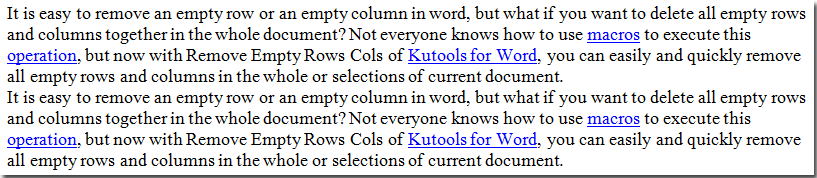
1. 모든 하이퍼링크를 제거하려는 문서를 엽니다. 그런 다음 Kutools > 제거 > 선택한 범위에서 모든 하이퍼링크 제거를 선택하여 유틸리티를 적용합니다.

2. 그런 다음 대화 상자가 나타나며, 계속하려면 확인을 클릭하세요.
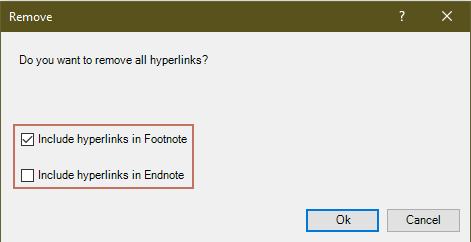
그런 다음 하이퍼링크 대화 상자가 나타나며, 문서에서 제거된 하이퍼링크 수를 알려줍니다. 확인을 클릭하여 대화 상자를 닫습니다.
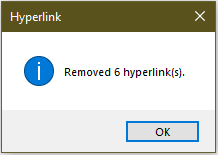
그러면 현재 문서에서 모든 하이퍼링크가 제거된 것을 확인할 수 있습니다.
 |
 |
문서의 일부에서 텍스트의 모든 하이퍼링크 제거 또는 삭제하기
문서의 특정 부분에서만 하이퍼링크를 제거하려면 다음과 같이 진행하세요:
1. 모든 하이퍼링크를 제거하려는 문서의 일부를 선택합니다.
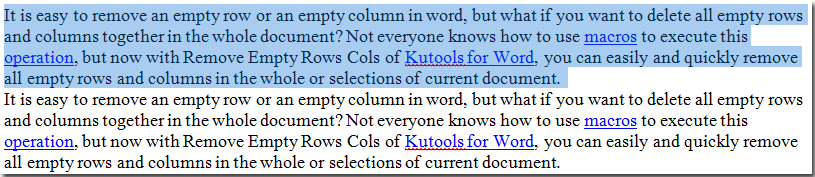
2. Kutools > 제거 > 선택한 범위에서 모든 하이퍼링크 제거를 선택하여 유틸리티를 적용합니다.

그러면 선택한 범위에서 모든 하이퍼링크가 제거됩니다.
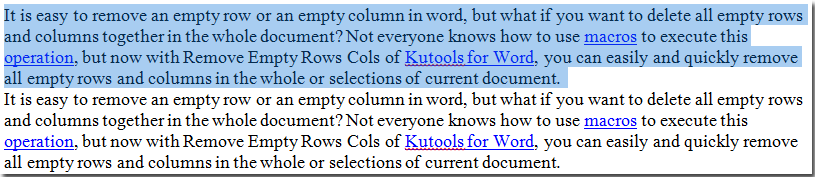 |
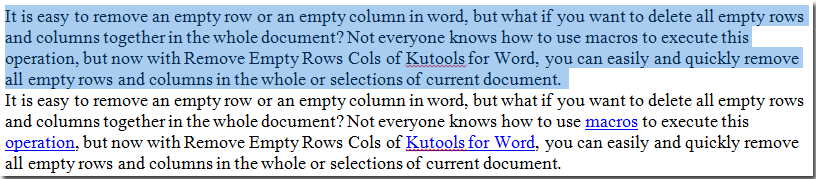 |
관련 기능
- Word에서 동일한 텍스트에 동일한 주소를 삽입하여 여러 하이퍼링크를 빠르게 생성하기
- Word에서 모든 하이퍼링크를 빠르게 나열하고, 모든 하이퍼링크를 제거하며, 모든 하이퍼링크 관리하기
최고의 오피스 생산성 도구
Kutools for Word - 워드 작업을 한 차원 끌어올리는 100가지 이상의 탁월한 기능!
🤖 Kutools AI Features: AI 도우미 / 실시간 어시스턴트 / 슈퍼 폴리시(형식 유지) / 슈퍼 번역(형식 유지) / AI 수정 / AI 교정...
📘 문서 마스터: 페이지 분할 / 문서 병합 / 선택 영역을 다양한 형식(PDF/TXT/DOC/HTML 등)으로 내보내기 / PDF로 일괄 변환...
✏ 내용 편집: 여러 파일에서 일괄 찾기 및 바꾸기 / 모든 그림 크기 조정 / 표 행과 열 전환 / 표를 텍스트로 변환...
🧹 손쉬운 정리: 여분의 공백, 구역 나누기, 텍스트 상자, 하이퍼링크를 한 번에 정리하세요. 더 많은 제거 도구는 '제거' 그룹에서 확인할 수 있습니다...
➕ 창의적 삽입: 천 단위 구분 기호 삽입 / 체크 박스 / 라디오 버튼 / QR 코드 / 바코드 / 여러 그림 추가 / 더 많은 기능은 '삽입' 그룹에서 찾으세요...
🔍 정밀 선택: 특정 페이지, 표, 도형, 제목 단락을 정확히 지정 선택 / 더 다양한 선택 기능으로 탐색 효율성을 높이세요...
⭐ 특별 기능: 원하는 위치로 빠르게 이동 / 반복되는 텍스트 자동 삽입 / 문서 창 간 빠른 전환 /11 가지 변환 도구 제공...

최고의 오피스 생산성 도구
Kutools for Word - Word용 100+ 가지 도구
- 🤖 Kutools AI Features: AI 도우미 / 실시간 어시스턴트 / 슈퍼 폴리시 / 슈퍼 번역 / AI 수정 / AI 교정
- 📘 문서 마스터: 페이지 분할 / 문서 병합 / PDF로 일괄 변환
- ✏ 내용 편집: 일괄 찾기 및 바꾸기 / 모든 그림 크기 조정
- 🧹 손쉬운 정리: 여분의 공백 제거 / 구역 나누기 제거
- ➕ 창의적 삽입: 천 단위 구분 기호 삽입 / 체크 박스 삽입 / QR 코드 생성